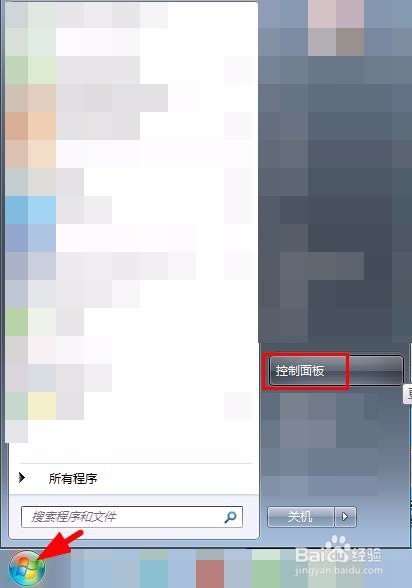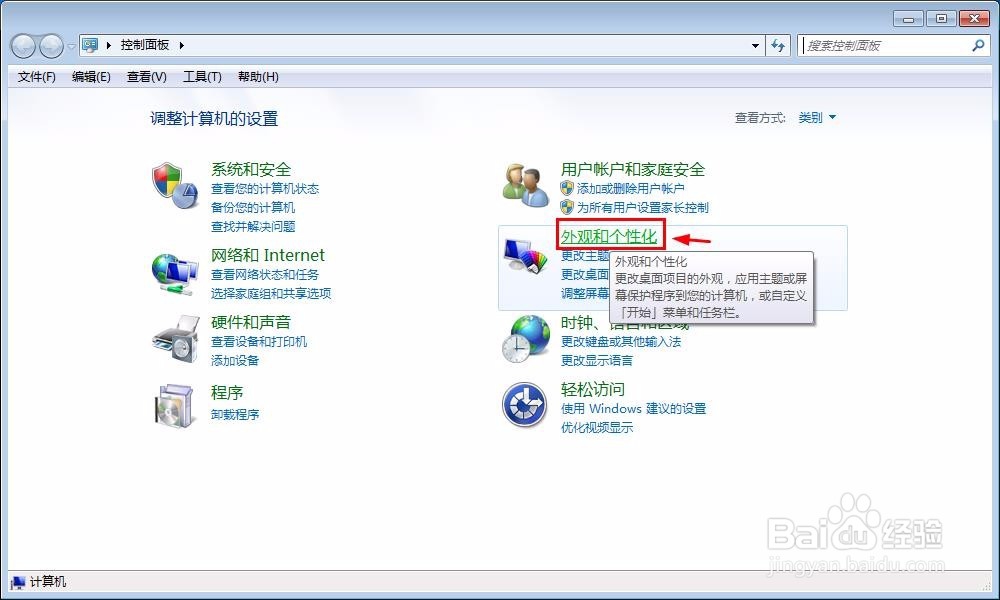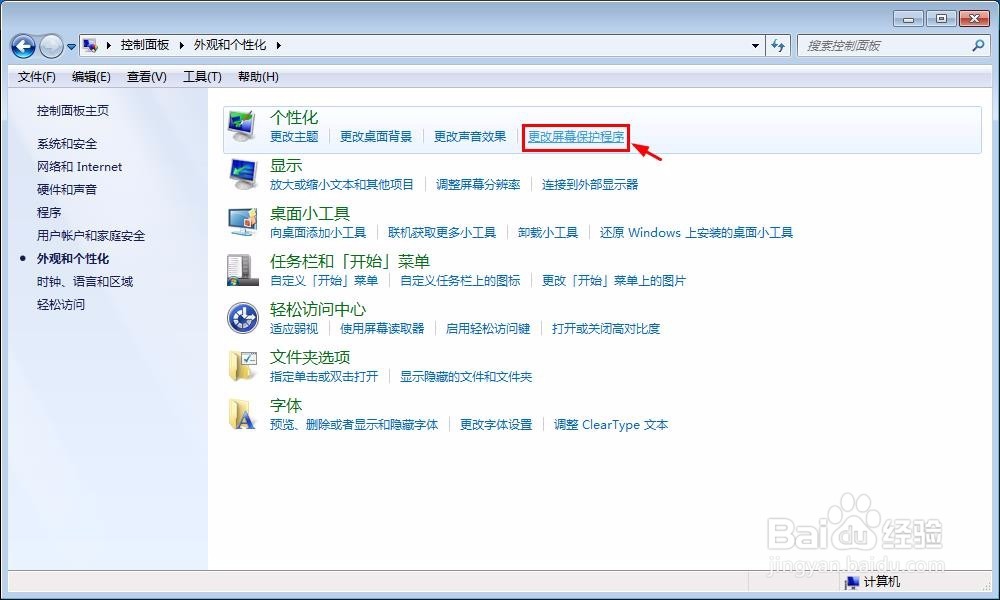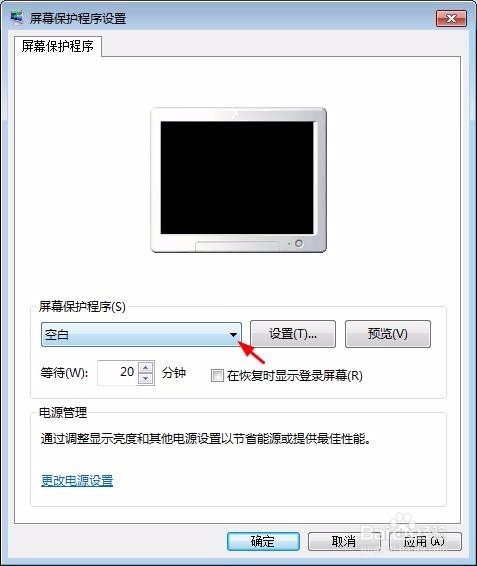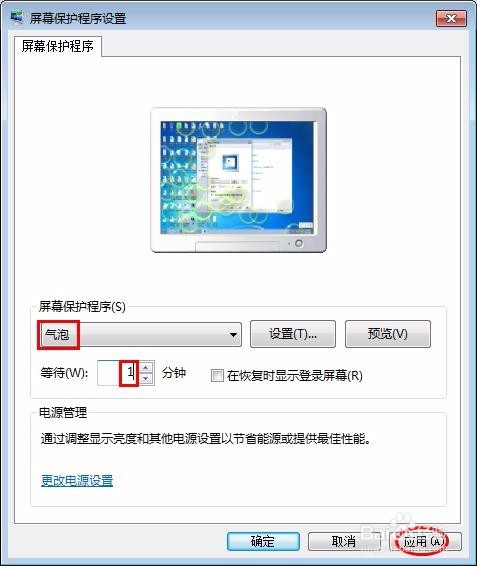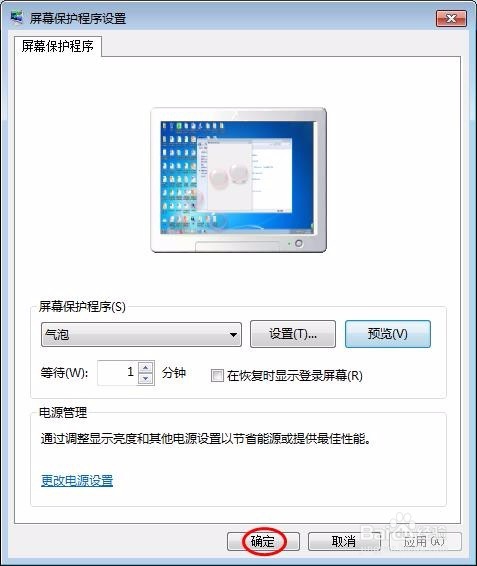电脑桌面泡泡屏保怎么设置
经常在别人的电脑上看到锁屏的时候会出现一串串的泡泡,那么电脑桌面泡泡屏保怎么设置呢?下面就来介绍一下设置电脑桌面泡泡锁屏的方法,希望对你有所帮助。
工具/原料
win 7系统
电脑桌面泡泡屏保怎么设置
1、第一步:在电脑桌面“开始”中双击打开“控制面板”。
2、第二步:在控制面板中,单击选择“外观和个性化”选项。
3、第三步:在“外观和个性化”中选择“更改屏幕保护程序”。
4、第四步:如下图所示,弹出“屏幕保护程序设置”对话框,单击红色箭头标记的小黑三角。
5、第五步:在下拉选项中选择“气泡”,根据自己的需要设置时间,单击“应用”按钮。
6、第六步:可以单击“预览”按钮看效果,没问题后,单击“确定”按钮。
7、设置之后的效果如下图所示。
声明:本网站引用、摘录或转载内容仅供网站访问者交流或参考,不代表本站立场,如存在版权或非法内容,请联系站长删除,联系邮箱:site.kefu@qq.com。
阅读量:63
阅读量:27
阅读量:84
阅读量:23
阅读量:86